Page 1
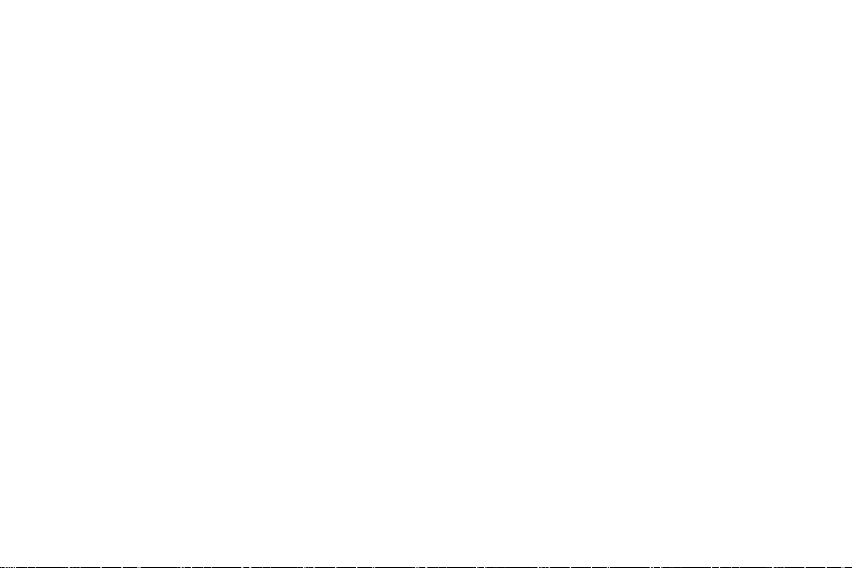
iconBIT HMP507 HDMI
Руководство пользователя
Page 2
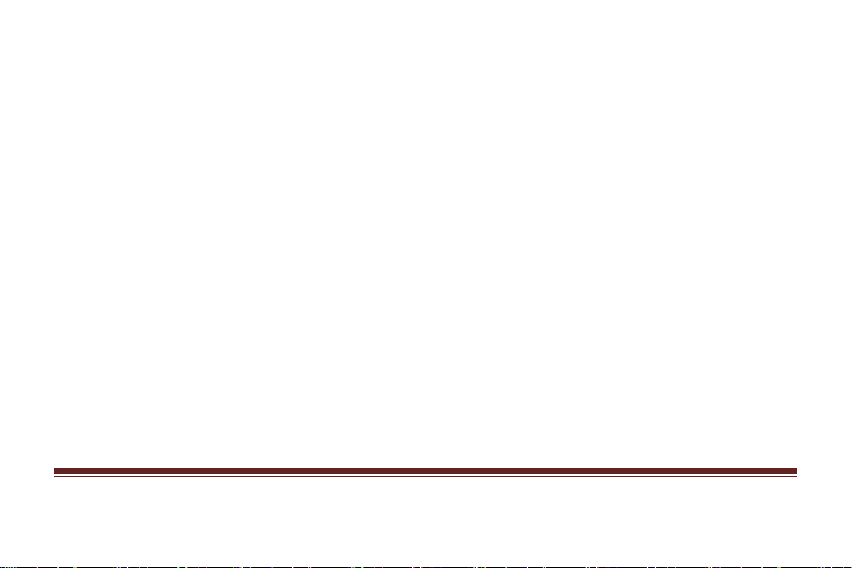
Содержание
Введение ......................................................................................................................................................................................... 3
I. Интерфейсы и кнопки .................................................................................................................................................................. 4
II. Основные параметры ................................................................................................................................................................. 6
III. Предостережения ...................................................................................................................................................................... 7
IV. Основные операции .................................................................................................................................................................. 8
V. Управление файлами ................................................................................................................................................................. 9
VI. Воспроизведение видео............................................................................................................................................................ 9
VII. Воспроизведение музыки ...................................................................................................................................................... 10
VIII. Фото ........................................................................................................................................................................................ 11
IX. Электронные книги .................................................................................................................................................................. 12
X. FM-радио ................................................................................................................................................................................... 12
XI. Запись....................................................................................................................................................................................... 13
XII. Настройки ................................................................................................................................................................................ 14
XIII. Подключения.......................................................................................................................................................................... 15
XIV. Использование в качестве запоминающего устройства .................................................................................................... 17
XV. Часто задаваемые вопросы .................................................................................................................................................. 18
XVI.Спецификации........................................................................................................................................................................ 20
Русский 2
Page 3
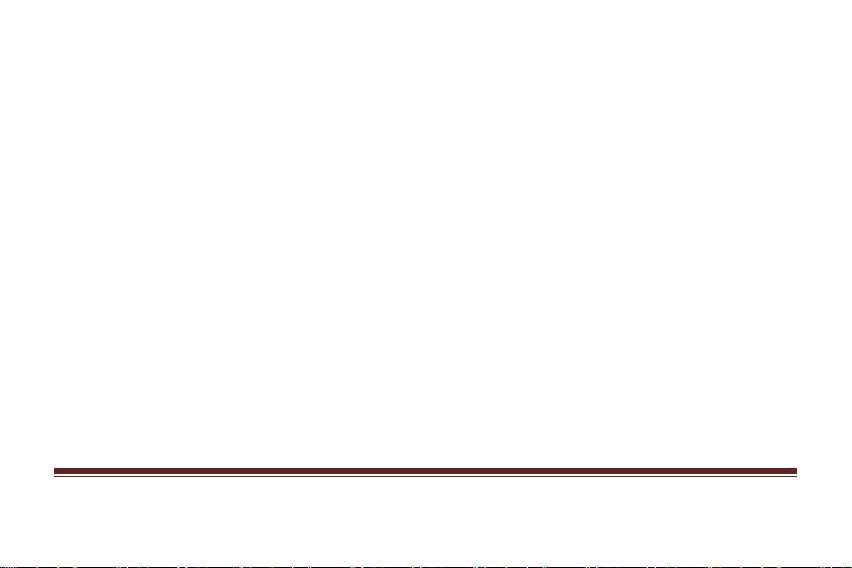
Введение
Благодарим вас за выбор продукции IconBIT.
IconBIT HMP507 HDMI имеет экран размером 5 дюймов с разрешением 800×480.
Он имеет компонентный видео выход и поддерживает следующие форматы видео RMVB, RM, F LV, MOV, D AT, MPEG,
MP4, PMP, MKV, VOB, AVI, 3GP и т.д., а также аудио форматы MP3, WMA, WAV, APE, FLAC, AAC, OGG и т.д.
Поддержка функции OTG (USB-OTG). On-The-Go — это расширение спецификации USB 2.0, предназначенное для
лёгкого соединения периферийных USB-устройств друг с другом без необходимости подключения к компьютеру.
Медиаплеер имеет универсальный цифровой интерфейс HDMI, передающий одновременно видео и многоканальный
звук по единому кабелю, что обеспечивает высокое качество изображения и звука без шумов и искажений.
Русский 3
Page 4

I. Интерфейсы и кнопки
Русский 4
Page 5
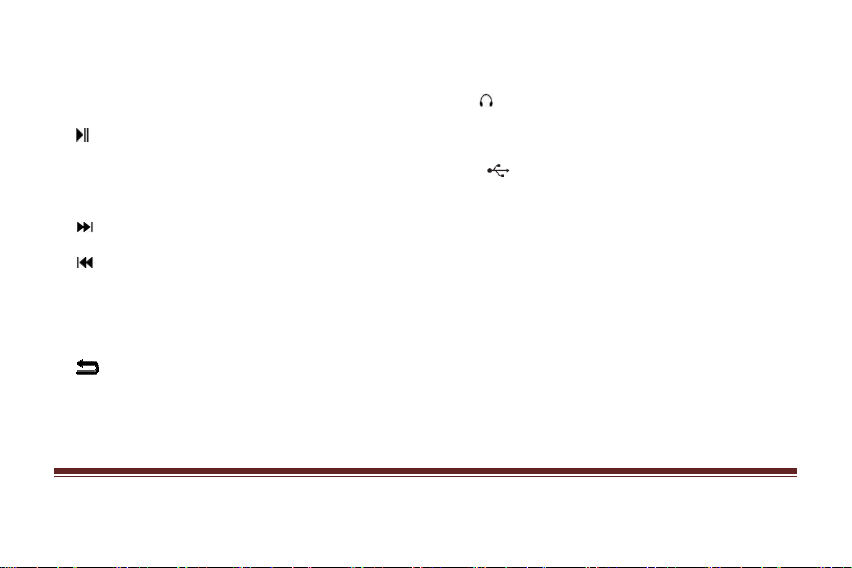
1. "ON / OFF": Вкл/выкл питание
2. "
": Вкл/выкл, воспроизведение, пауза
3. "M": короткое нажатие — подтверждение выбора,
долгое — блокировка кнопок плеера
4. "
": перемотка вперед, перемещение впр аво
": перемотка назад, перемещение влево
5. "
6. "-": уменьшение уровня громкости
7. "+": увеличение уровня громкости
": возврат
8. "
": стандартный разъем для наушников
9. "
10. "HDTV": TВ видео выход
": стандартный USB разъем
11. "
12. "TF-Card": слот для TF карты
13. "DC-IN": разъем для БП
14. “Mic”: встроенный микрофон
15. "IR": ИК приемн ик ПДУ
16. "HDMI": HDMI видео выход.
Русский 5
Page 6
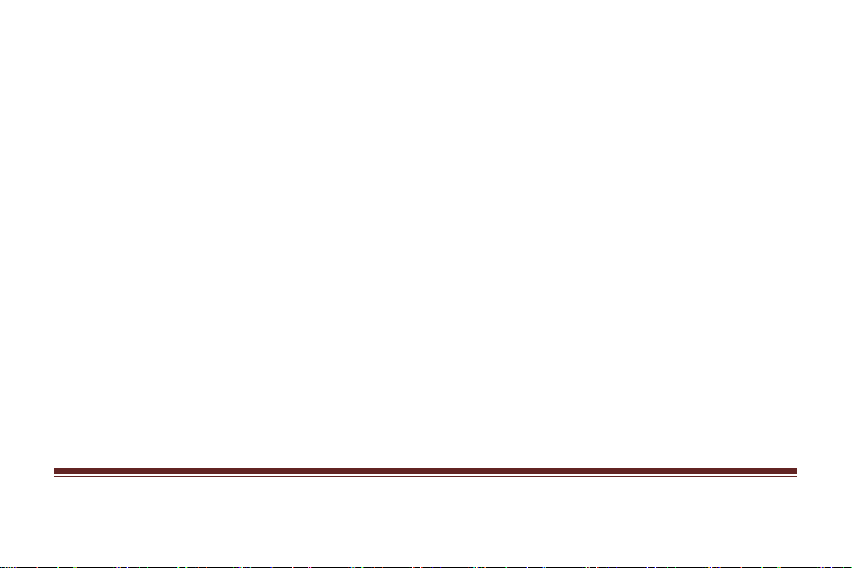
II. Основные параметры
5-дюймов ый TFT дисплей, 16:9
Поддержка 1080P HD видео
Поддержка субтитров
HD TV-OUT видео выход
HDMI выхо д
Поддержка OTG.
Поддержка аудио форматов MP3, WMA, WAV, APE и FLAC, AAC, OGG
Поддержка карт памят и Micro SD, от 128MB до 8GB
Поддержка видео форматов MKV, MOV, RMVB, RM, AVI (DIVX, XVID, H.264), PMP, D AT, F LV, VOB, MP4, MP G,
3GP, и т.д.
Поддержка форматов изображений: JPEG, BMP и PNG, GIF, TIF
Встроенный микрофон, возможность записи звука
Энергосберегающие функц ии, настраиваемая яркость экрана, и авто отключение
FM радио
Поддержка Windows 2000,XP, VISTA и 7
Высокая скорость передачи данных по USB 2.0, до 8.0M/S
Чтение электронных книг
Возможность обновления прошивки
Многозадачность, возможность слушать музыку во время чтения книг
Русский 6
Page 7

III. Предостережения
Не используйте плеер в услов иях экстремального хол ода, влажности и пыл и.
Срок жизни батареи зависит от условий ее использования.
Заряжайте батарею в следующих случаях:
a) Значок в углу экрана показывает, что батарея полностью разряжена.
b) Плеер отключается автоматически сразу же после включения или не включается вообще.
c) Плеер не отвечает на нажатие кнопок.
Не отключайте плеер во время форматирования и копирования файлов, это может привести к потере данных и
поломке плеера.
Вся информация, приведенная в данном руководстве актуальна на момент публикации. Однако наши инженеры
постоянно обновляют и совершенствуют устройство, вследствие чего внешний вид программного обеспечения
Вашего устройства может несколько отличаться по функциям и внешнему виду от приведенного в данном
руководстве.
Русский 7
Page 8

IV. Основные операции
Включение
Включение питания: нажмите на кнопку
Отключение питания: нажмите на к нопку
Глав ный интерфейс
В главном ме ню нажмите на любую иконку в нижней части
экрана (панель с иконками можно пролистывать влево и вправо).
Выберите одну из 9 функций: обзор, видео, музыка, фото, книги, радио, календарь, запись, настройки
Список функций
В меню списка функций выберите “Flash “ или “SD Карта”, а затем необходимую функцию.
в тече ние 2 с екунд.
в тече ние 2-3 секунд.
Русский 8
Page 9

V. Управление файлами
Для просмотра файлов в любом из меню необходимо сначала выбрать диск, на котором находятся файлы “ Flash “ или
“SD Карта”. Зате м выберите нужный файл, нажав кнопку подтверждения.
Операции с файлами
Нажмите
чтобы скопировать, вставить или выполнить д ругие операции с выбранным файлом.
VI. Воспроизведение видео
В главном меню выберите иконку "Видео" и нажмите на кнопку «подтверждение». Пролистывая появившийся список,
выберите в нем нужный видеофайл.
Нажмите "M" чтобы войти в настройки видео. Здесь можно настроить следующие параметры: аудио дорожка, дорожка
субтитров, яркость, зум, режим воспроизведения, аудио канал, размер и цвет субтитров и другие. Выберите
выход а и на жмите "
" для возврата в предыдущий уровень меню.
для
Русский 9
Page 10

VII. Воспроизведение музыки
В главном ме ню выберите иконку “Музыка” и затем выберите аудиофайл, который вам нужно воспроизвести.
Медиа библиотека
Доступ к медиа б иблиотек е осуществляется через категории "исполнитель, альбом, жанр, рейтинг, год”,
В интерфейсе воспро изведения аудиофайлов войд ите, нажав кнопку "M", в меню настроек, в котором можно настроить
параметры режима воспроизведения, эквалайзера, яркости и др. Выбе рите
выход а.
для возврата или нажмите " "для
Русский 10
Page 11

VIII. Фото
В главном меню выберите иконку "Фото" и нажмите на кнопку «подтверждение». Пролистывая появившийся список ,
выберите в нем нужный файл.
1. Для просмотра следующей/предыдущей фотографии, нажмите к нопку влево/впра во
2. Выберите
3. Внутр еннее меню интерфейса просмотра изображений позволяет настраивать параметры слайдшоу, эффек тов
перехода, яркости, и др.
Слайдшоу
Нажмите на кнопку
для возврата в предыдущее меню
чтобы начать сла йдшоу.
Русский 11
Page 12

IX. Электронные книги
В главном меню выбер ите иконку "e-book" и нажмите на кнопку «подтверждение». Пролистывая появившийся список,
выберите в нем нужный файл.
1. Для перелистывания страниц, используйте к нопку-колесико.
2. Во внутреннем меню интерф ейса чтения электронных книг можно настроить параметры отображения шрифтов,
закладок, яркости, и др.
3. Выберите
для возврата в предыдущее меню или нажмите" " для возврата в предыдущий уровень меню.
X. FM-радио
В главном ме ню выберите иконку "FM-радио" и нажмите на кнопку «подтверждение».
Нажмите "M" чтобы войти в меню настроек, где есть опции сохранения радиостанции, просмотра списка р адиостанций и
настройки яркости экрана. Выберите
для возврата или нажмите " " для возврата в предыдущий уровень меню.
Русский 12
Page 13

XI. Запись
В главном меню выбер ите иконку "Record” и нажмите на кнопку «подтверждение». В ме ню настроек Вы может е
изменить параметры качества записи. Выберите
уровень меню.
Начать запись
для выхода или нажмите " " для возв рата в предыдущий
В режиме записи нажмите на к нопку
запись, запись сохранится автоматически.
Воспроизведение
Нажмите на кнопку "" чтобы просмотреть список с охраненны х записей. Имена файлов начинаются с 000 и
присваиваются автоматически в соответствии с порядком очередности записей.
чтобы начать/приостановить запись. Нажмите на кнопку "M" чтобы остановить
Русский 13
Page 14

XII. Настройки
В главном ме ню выберите иконку "Setting" и нажмите на кнопку «подтверждение». Пролистывая появившийся список,
выберите в нем нужный параметр для настройки.
Видеовыход
Выберите режим видеовыхода: "LCD (экран плеера)", "NTSC", "PAL ", "480P", "720P", "1080I", "1080P", "HDMI 720P",
"HDMI 1080P ".
Информация о батарее
Подробная информация о заряде батареи.
Сброс настроек
Если вы в ыбер ете пункт "Restore default settings" (восстановить настройки), все с озданные вами настройки будут
заменены на завод ские. Это может пом очь при возникновении неполадок в работе плеера.
Русский 14
Page 15

XIII. Подключения
Использование OTG
Эта модел ь обеспеч ивает фун кции OTG, позволяя не только копировать данные с внешних устройств на плеер, но и наоборот –
с плеера на внешние устройства. Подключите USB устройство к плееру с помощью специального USB OTG кабеля.
HDMI выход
Подключите HDMI вы ход плеера к HDMI входу на вашем ТВ с помощью HDMI ка беля. З атем в меню настроек
установите с оответствующие параметры ТВ-в ыхода.
Note: HDMI не поддерживает «горячую замену».
Русский 15
Page 16

TV выход
Вставьте красный, зеле ный и синий штекеры видеокабеля в соответствующие по ц вету разъемы на телевизоре, а другой
конец кабеля — в ТВ выхо д плеера.
Подключите красный и белы й штекеры аудиокабеля к соответствующим по цвет у аудиоразъемам на телевизоре. Другой
конец кабеля подключите к разъему для наушников.
Русский 16
Page 17

XIV. Использование в качестве запоминающего устройства
Плеер может служить как переносное USB устройство для хранения файлов. Поддерживаются операционные систем ы
Windows98 (требуетс я установка драйвера) и Windows2000/XP/Vista/7 (установка драйвера не требуется). Плеер
определится системой как запоминающее USB устройство.
Копирование файлов/папок
Чтобы загрузить файлы с ком пьютера на плеер просто скопируйте файлы в окно диска плеера.
Удаление файлов/папок
Выделите файл/папк у на плеере, нажмите на клавиатуре кнопку "Delete". Выберите "OK" для подтверждения.
Важно: В процессе обмена данными между плеером и компьютером не отключайте USB каб ель, э то мож ет
привести к потере файлов.
После завершения всех операций с файлами нажмите правой кнопкой на иконку
углу рабочего стола Windows. Следуя указаниям Windows, безопасно отключите плеер.
, находящуюся в правом нижнем
Русский 17
Page 18

XV. Часто задаваемые вопросы
Плеер не включается
Батарея может быть полностью разряжена.
Проверьте снова, подключив адаптер пита ния.
Если плеер по-прежнему не включается, обратитесь в сервисный центр.
В наушниках нет звука
Громкость может быть установлена на 0.
Проверьте правильность подключения кабеля.
В наушниках слышен шум
Убедитесь, ч то разъем для науш ников чист, грязь может вызывать помехи.
Аудиофа йл мож ет быть поврежден, попробуйте воспроизвести другие аудиофайлы.
Русский 18
Page 19

Искажения на экране
Убедитес ь, что установлен правильный язык интерфейса, язык можно изменить в меню настроек.
Файлы не загружаются
Убедитес ь что между компьютером и плеером установлено соединение.
Убедитес ь, что на д иске есть свободное место.
Убедитес ь, что USB кабель не имеет поврежд ений.
Обратите внимание
Если на официальном сайте iconBiT объявлено о выходе новой прошивки для данной модели плеера, скачайте и
установите прош ивку, это может значительно улучшит ь функционал и производительность плеера. Реальные функции и
пользовательский интерфейс плеера могут отличаться от описанных в данном руководстве.
Русский 19
Page 20

XVI. Спецификации
Мод ель HMP507 HDMI
Питание DC 5V 1500mA
Размер экрана 5.0″
Разрешение экрана 800X480
Поддерживаемые аудио форматы MP3, WMA, APE, FLAC, AAC, OGG, AMR, AC3, MP2, RA
Поддерживаемые видео форматы MOV, MKV, AVI, VOB, DAT, MPG, MP4, PMP, 3GP, FLV, WMV, ASF
Поддерживаемые форматы
изображений
Поддерживаемые форматы текста TXT(ansi/unicode/utf8)
Формат записи MP3
FM диапазон 87.0MHZ-108MHZ
Система Windows ME/Windows 2000/Windows XP/Windows VISTA/Windows 7
JPG, BMP, PNG, GIF
Русский 20
